WPS表格如何设置下拉框选项?
来源:网络收集 点击: 时间:2024-03-05【导读】:
在填写表格信息时,有些填写内容是通用的分类信息,如果用下拉框的方式进行选择填充,就会使表格填写变得简单、方便。工具/原料more电脑WPS H5方法/步骤1/6分步阅读 2/6
2/6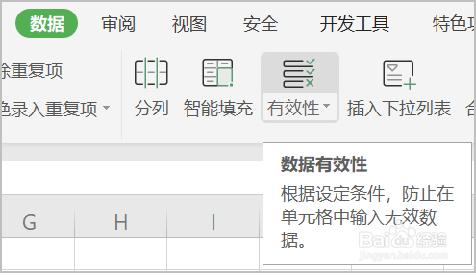 3/6
3/6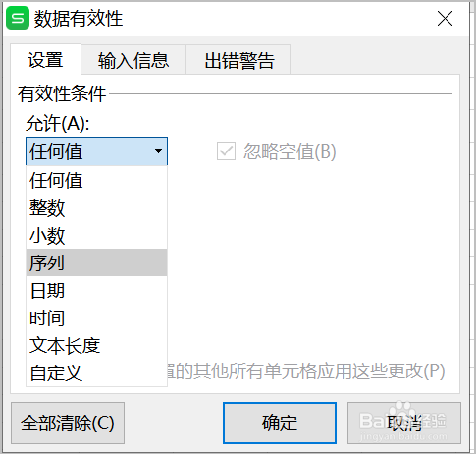 4/6
4/6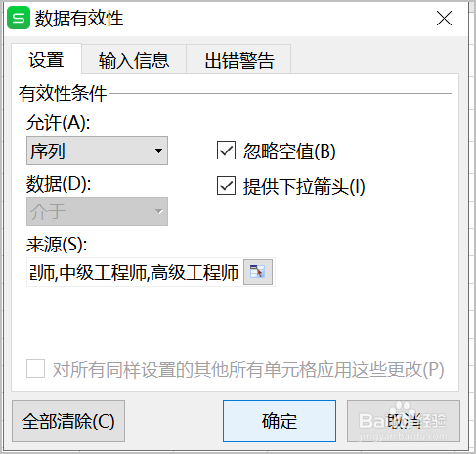 5/6
5/6 6/6
6/6
打开WPS表格,选中需要制作下拉框的单元格。
 2/6
2/6点击菜单栏里的【数据】,展开【数据】菜单栏,点击【有效性】按钮。
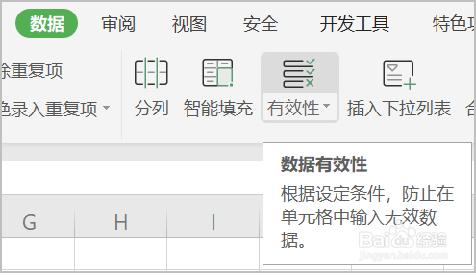 3/6
3/6打开【数据有效性】选项面板,点开【允许】下拉菜单,点击【序列】选项。
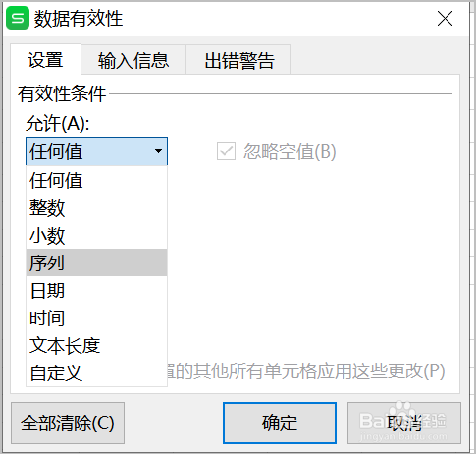 4/6
4/6在【来源】下文本框里填写下拉框需要显示的内容,中间用英文输入法的“,”隔开,输入完成后,点击【确定】。
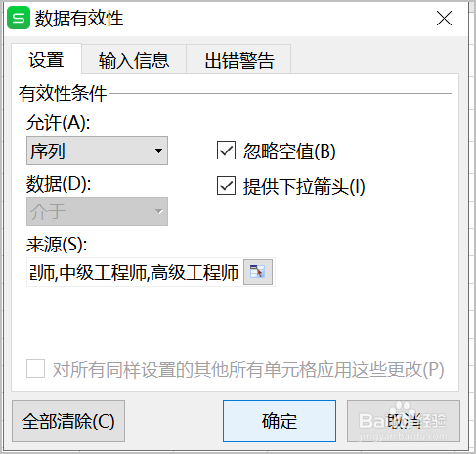 5/6
5/6回到WPS表格页面,左键点击单元格,就可以出现下拉菜单,进行相应的选择。
 6/6
6/6总结:
1.打开WPS表格,选中需要制作下拉框的单元格。
2.点击菜单栏里的【数据】,展开【数据】菜单栏,点击【有效性】按钮。
3.打开【数据有效性】选项面板,点开【允许】下拉菜单,点击【序列】选项。
4.在【来源】下文本框里填写下拉框需要显示的内容,中间用英文输入法的“,”隔开,输入完成后,点击【确定】。
5.回到WPS表格页面,左键点击单元格,就可以出现下拉菜单,进行相应的选择。
版权声明:
1、本文系转载,版权归原作者所有,旨在传递信息,不代表看本站的观点和立场。
2、本站仅提供信息发布平台,不承担相关法律责任。
3、若侵犯您的版权或隐私,请联系本站管理员删除。
4、文章链接:http://www.ff371.cn/art_249312.html
上一篇:陕西中考成绩怎么查2022
下一篇:word两个表格怎样拼接成一个 合并表格
 订阅
订阅